Ich habe meinen siebenjährigen Kindern einen günstigen wiederaufbereiteten Windows 10 PC gekauft. Das Gerät steht im Schlafzimmer und die Kinder können sich mit ihren Microsoft Family Accounts dort anmelden. Sicherheit gibt uns Microsoft Family Safety in Bezug auf Bildschirmzeit und Einschränkungen beim Surfen im Netz.
Wieso sollen die Kinder einen PC haben?
Eigentlich war dafür ein iPad geplant, weil sie das in der Schule ohnehin später bekommen. Allerdings kann man hier dann auch einfach mal das falsche Modell kaufen und dann passt es nachher nicht zu den Vorgaben der Schule. Es war dann aber auch egal, als meiner siebenjährigen Zwillinge zu mir kam und sagte:
„Papa, ich verstehe nicht, wie man den Computer in der Schule benutzt. Wie funktioniert eine Maus?“
Zwilling No. II
Das war hart für mich. Mein Vater hat mir sehr früh Zugang zu einem Computer ermöglicht. Zuerst einen C64, für den ich kaum Interesse gezeigt habe und später einen 486 mit Turbo-Knopf. Deshalb musste ich handeln, damit sie zumindest die Grundzüge der Bedienung wie Anmeldung am System, Starten vom Browser und die Bedienung von Maus und Tastatur beherrschen.
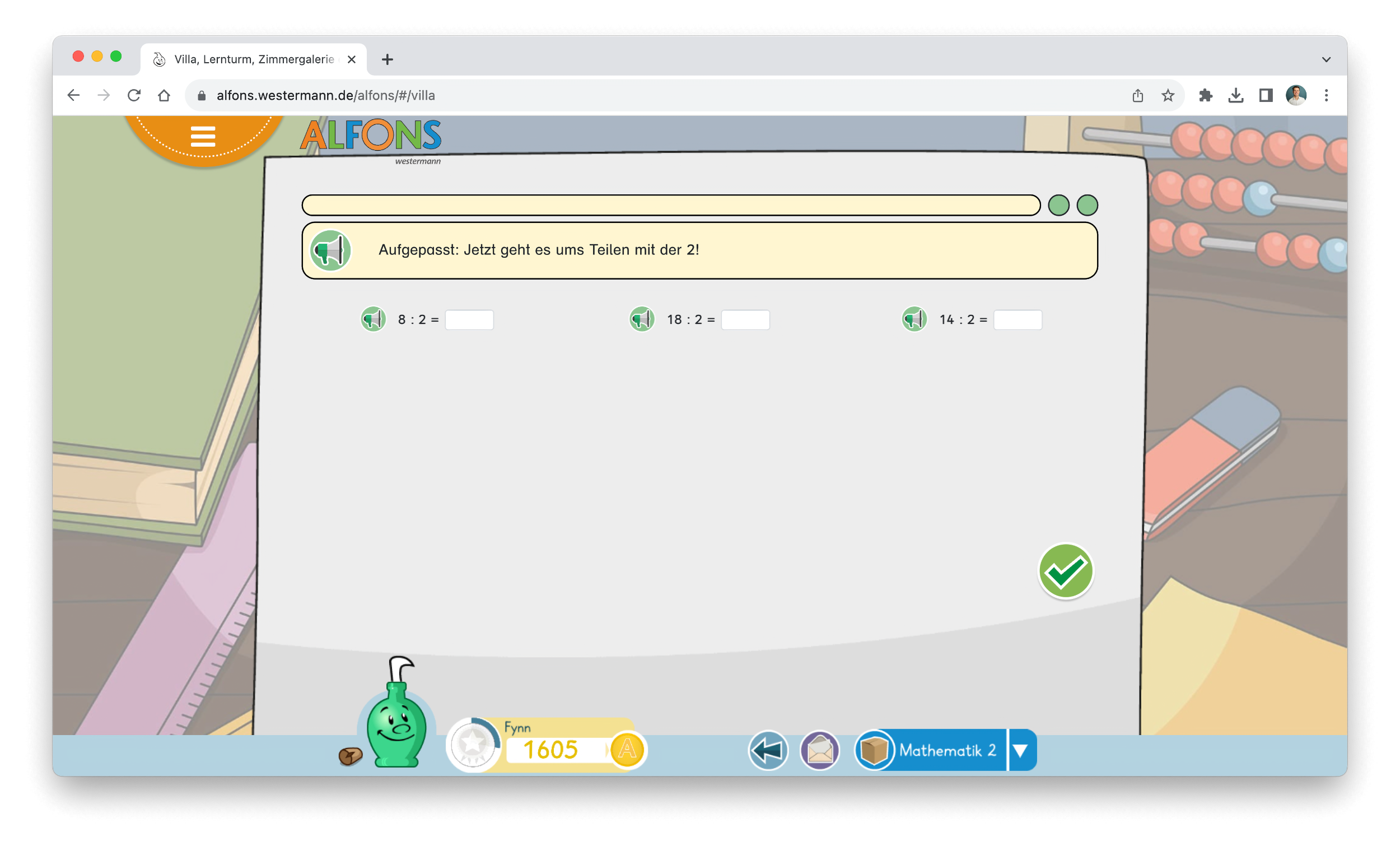
Wofür nutzen die Kinder den PC?
Auf dem Computer nutzen sie noch ausschließlich die Lernsoftware Alfons Lernwelt vom Westermann-Verlag. Die kostenpflichtigen Zugänge werden über die Schule bereitgestellt. Natürlich funktioniert so was heute über den Browser. Die Inhalte lehnen sich an die in der Schule besprochenen Inhalte an. Innerhalb der Lernwelt bekommen sie Münzen, mit denen sie dann ihr virtuelles Zimmer dekorieren können. Damit lernen sie nicht nur ihren Schulstoff, sondern auch den Umgang mit dem PC.

Digitale Werkzeuge: Konsumieren oder kreieren
Unsere Kinder haben keinen Zugriff auf ein Tablett. Wir haben nämlich keines mehr. Im Restaurant oder Urlaub ertragen wir ihren Unmut – manchmal mehr oder öfter weniger. Ich glaube, dass Tabletts und Smartphones Geräte für den digitalen Konsum sind. Vielleicht bin ich zu dicht an der Generation der Boomer, aber kurze Videos direkt vom Handy bei TikTok hochzuladen reicht für mich nicht. Zumindest möchte ich den Kindern die Tür weit offen lassen, sich mit einem Geräte zu beschäftigen, mit dem man theoretisch das nächste Start-up gründen könnte. Die langfristige Perspektive ist dabei, sie mit vielen verschiedenen Gerätetypen vertraut zu machen. Gut, aber wieso gab es dann keinen alten Mac?
Wieso kein macOS oder Linux?
Bislang gab es keine Windows-Geräte bei uns im Haus. Da lag es nahe, einen günstigen Mac Mini zu kaufen. Dagegen sprachen zwei Dinge: der günstige Preis der refurbished Geräte und die Wirklichkeit der Kinder im digitalen Alltag. Sprich: Ich glaube nicht, dass sie viel Kontakt mit Geräten von Apple außerhalb von unserem Haus haben werden. Sie werden in den nächsten Jahren lernen müssen, ein Windows bedienen zu können. Ein Mac hat den Nachteil, dass sie damit kaum sonst in Berührung kommen werden. Natürlich habe ich auch über Linux nachgedacht. Aber Windows hat hier einfach zu viele Vorteile in Bezug auf die Familienverwaltung und Sicherheitseinstellungen. Dazu aber später mehr.
Welcher Bürorechner für Kinder?
Ich habe einen wiederaufbereiteten HP ProDesk 600 G2 erworben, der mit einem Intel Core i5-6500, 16 GB RAM und einer 256 GB SSD ausgestattet ist, und das alles für weniger als 80 EUR. Dies ist nicht nur kostengünstiger als ein iPad, sondern auch nachhaltiger. Das Gerät wurde mit Windows 10 Pro vorinstalliert und zusammen mit einem Monitor, der weniger als 40 EUR gekostet hat, bin ich äußerst zufrieden.
Der HP ProDesk 600 G2 zeichnet sich durch seine geräuscharme Betriebsweise aus und startet in nur 10 Sekunden. Es bewältigt nahezu jede Aufgabe problemlos, abgesehen von aktuellen Spielen, da es lediglich eine Intel-Grafikkarte enthält. Dennoch ermöglicht es das flüssige Abspielen von YouTube-Videos in 1080p, was es zur idealen Wahl für den Alltagsgebrauch und besonders für Kinder macht, und das zu einem Bruchteil des Preises eines iPads.
Es ist wichtig zu beachten, dass der HP ProDesk 600 G2 zwar nicht wirklich ein Mini-PC ist, mit Abmessungen von 338 × 100 × 379 mm, dennoch lassen sich lediglich Low-Profile-Grafikkarten (kaufen) einbauen, wenn Bedarf besteht. Dies ist jedoch unwahrscheinlich, da der Computer bewusst nicht für Gaming-Zwecke vorgesehen ist. Er erweist sich dennoch als erstaunlich leistungsfähig, da Minecraft Java- und Bedrock-Editionen selbst mit der integrierten Intel-Grafikkarte reibungslos laufen.
Warum kein Windows 11, sondern Windows 10 Pro?
Die Computer mit nativer Windows 11 Unterstützung waren deutlich teurer. Teilweise 200 EUR mehr bei ähnlicher Leistung. Auch wenn der Support von Windows 10 im Oktober 2025 auslaufen soll, glaube ich, dass Microsoft das verlängern wird und es dann eine andere Lösung gibt. Schuld ist meistens, dass die CPUs nicht für Windows 11 zertifiziert sind.
Nun kann man mit ein paar Tricks Windows 11 auf alter Hardware erzwingen. Allerdings hat man mir an diversen Stellen davon abgeraten. Diese refurbished Geräte haben jahrelang mit dieser Treiber-Konfiguration funktioniert. Windows 11 wäre wahrscheinlich nicht stabiler und würde aktuell kein Problem lösen. Deswegen habe mich dazu entschieden, nichts zu verbiegen.

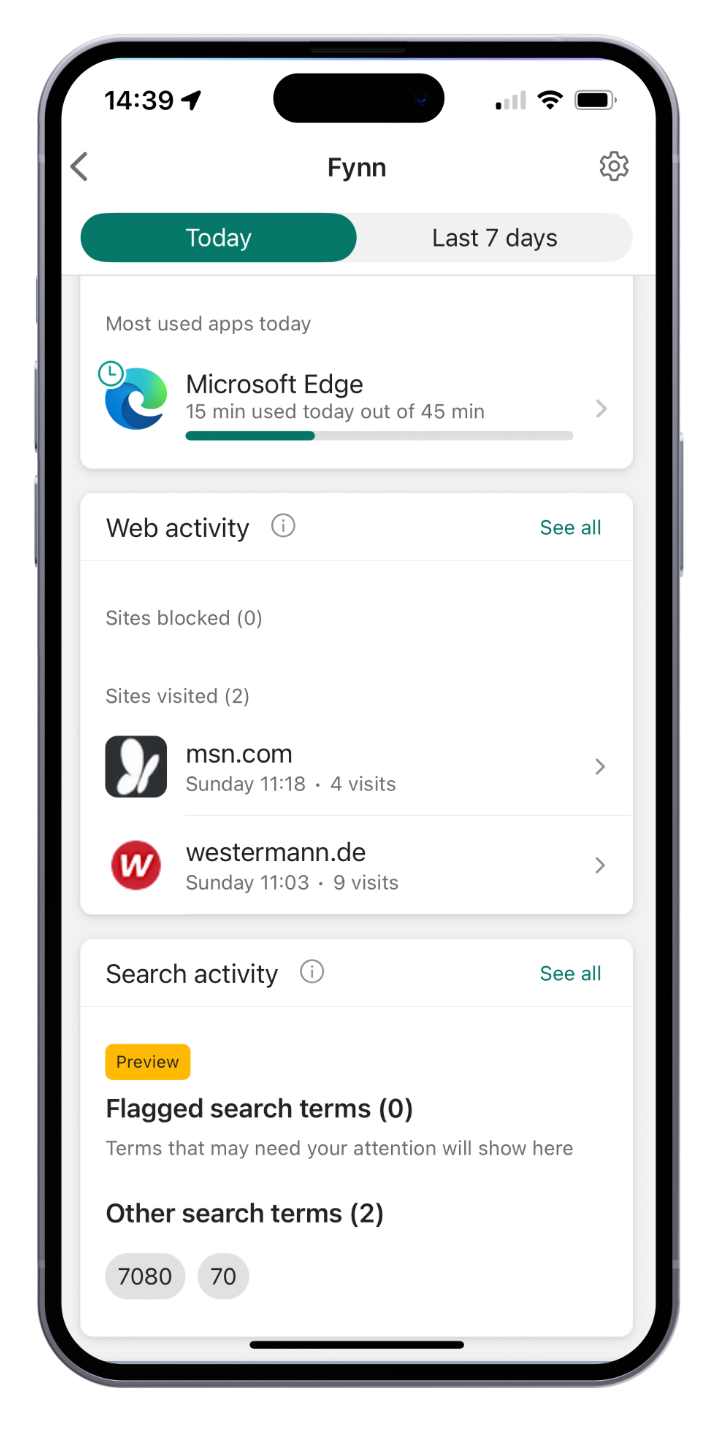
Bildschirmzeiten kontrollieren über Microsoft Family Safety
Die positive Überraschung war für mich das Konzept von Microsoft für das Einschränken von Bildschirmzeit und anlegen von Allowlisten beim Surfen. Zuerst dachte ich, dass ich diese Dinge über die Fritz!Box einrichten müsste. Das ist aber nicht praktikabel, weil man ja selbst an dem PC zumindest das System einrichten muss. Deswegen blieb nur als sinnvolle Stelle das Betriebssystem übrig.
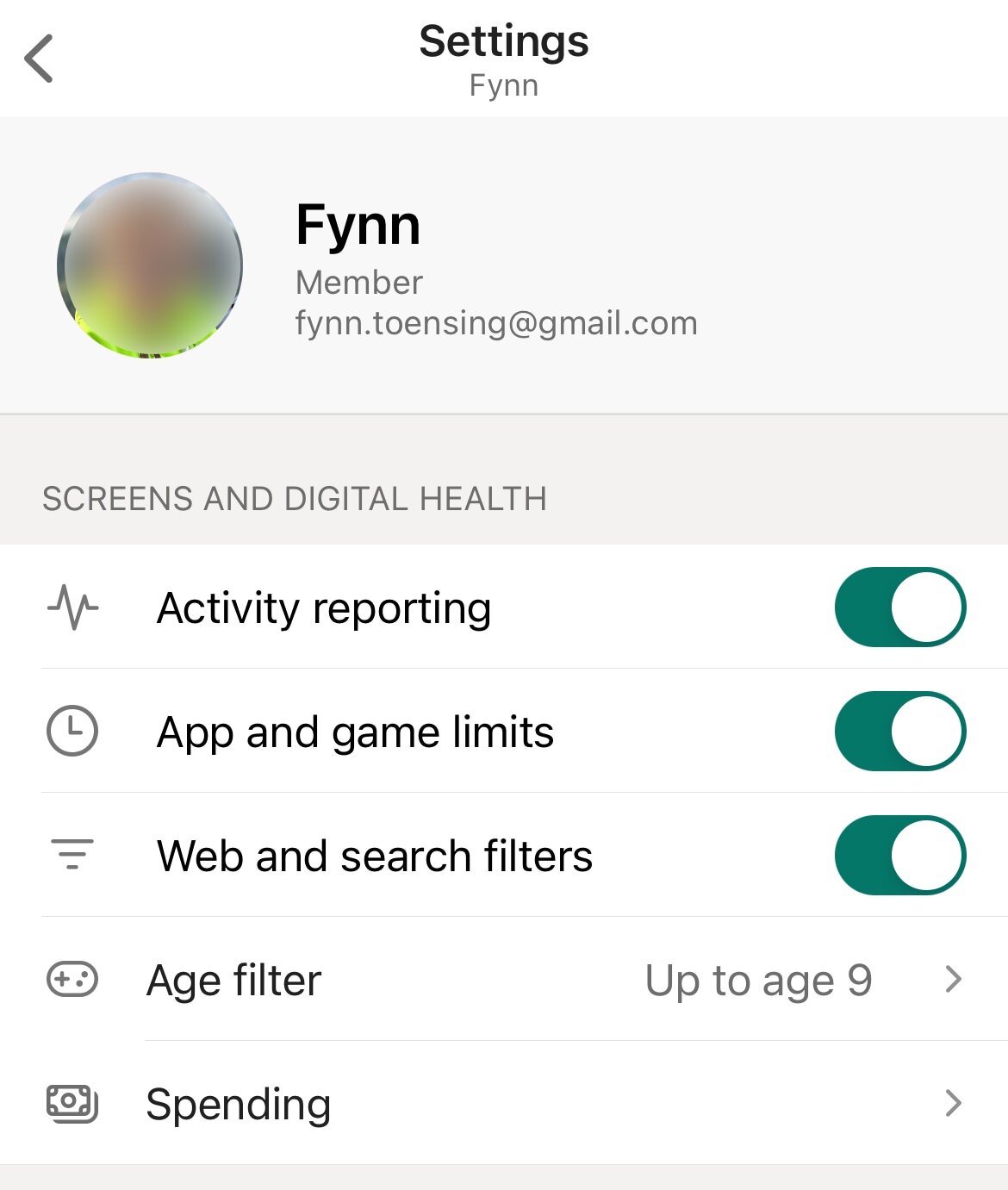
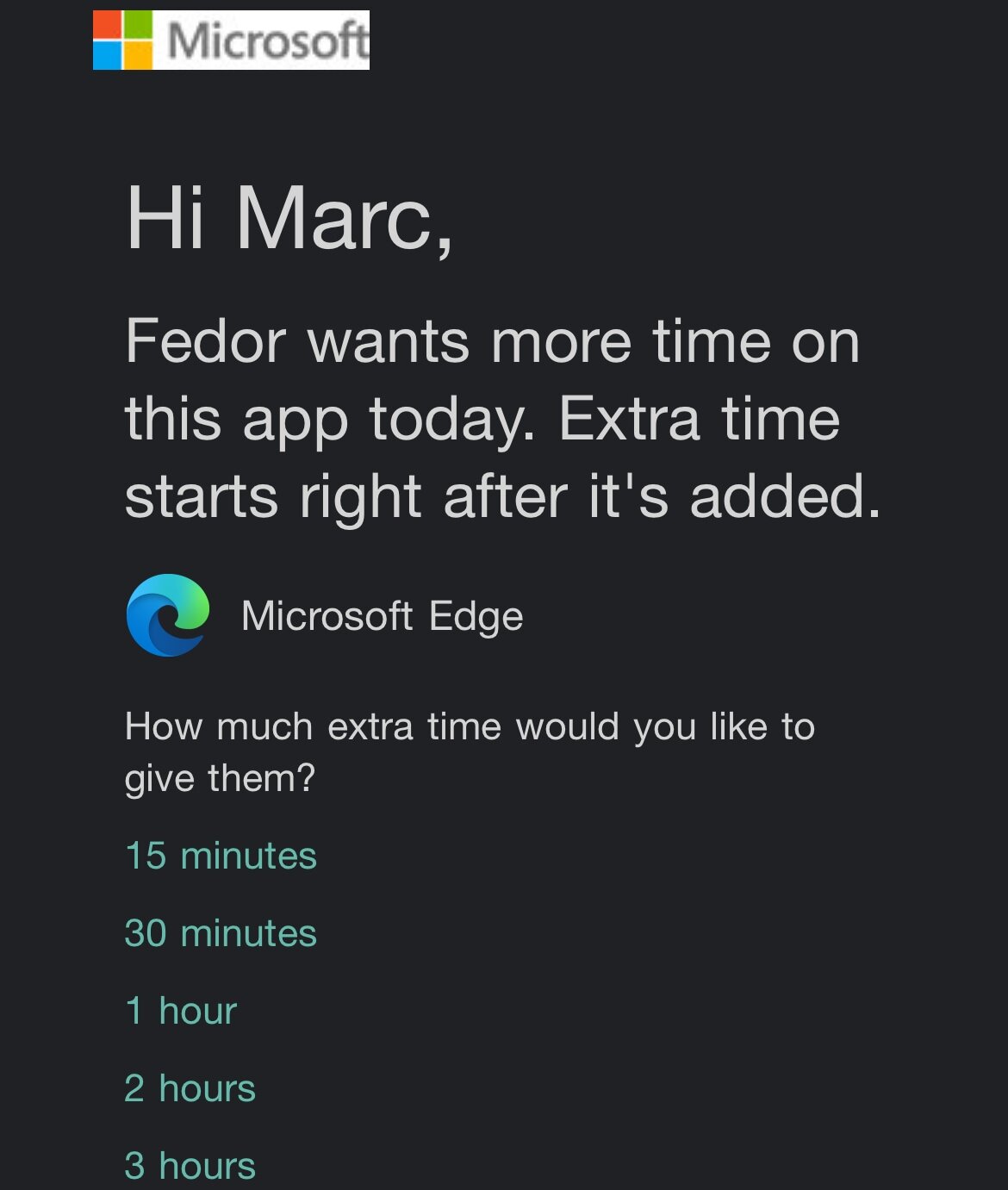
Und genau da gibt es von Microsoft die kostenlose Funktion namens Family Safety. Letztlich ist das dem System der Apple Family Funktion sehr ähnlich: Man kann damit die Bildschirmzeit und die Verfügbarkeiten von URLs und Apps verwalten. So kann man dann in der iOS-App und Browser sehen, worauf die Kinder rumgesurft sind und welche Programme sie genutzt haben. Wenn die Bildschirmzeit dann erreicht wurde, können die Kinder über einen Dialog auf dem Windows-PC fragen, ob sie mehr bekommen können. In diesem Fall erhalte ich eine Push-Notification auf meinem iPhone und brauche nur noch „Ja“ zu klicken. Einziger Haken: Es muss der Microsoft Edge Browser genutzt werden, um die URLs zu kontrollieren.
Kurzanleitung für Microsoft Family Sharing auf einem Windows-10 PC
Wenn man noch keine Microsoftkonten für die Kinder hat, dann müssen diese erzeugt werden.
- In Windows 10 als Administrator anmelden.
- Im Startmenü über das Zahnrad die Einstellungen starten.
- Dort „Konten“ auswählen.
- Links im Menü unten „Familie & andere Benutzer“ wählen.
- Dort „Familienmitglied hinzufügen“ auswählen.
- Nun auf „Konto für Minderjährige(n) erstellen“ klicken, wenn man keine E-Mail-Adresse für das Kind hat. Sonst einfach die E-Mail-Adresse eingeben.
Die Familie kann man dann online verwalten. Dazu macht man folgendes oder ruft direkt account.microsoft.com/family auf.
- In Windows 10 als Administrator anmelden.
- Über das Startmenü „Windows-Sicherheit“ starten.
- Dort „Familienoptionen“ auswählen.
- Dann „Familienoptionen anzeigen.
- Darüber wird der Browser gestartet.
Wir haben dann die typischen Windows-PINs für die Anmeldung erzeugt. Das können sich die Kinder auch besser merken.

Der eigene PC wird gut angenommen
Durch die Bildschirmzeit von 45 Minuten pro Tag pro Kind teilen sie sich das selbst ein. Wir haben einen Überblick über die Historie und können später dann auch Apps wie Excel oder Word darüber steuern und freigeben. Ich bin gespannt, was sie noch damit machen möchten. Momentan reicht die Lernwelt der Schule von und ganz. Und ich muss zugeben, dass ich auch gerne mal wieder an dem Windows-Gerät sitze.








Schreibe einen Kommentar